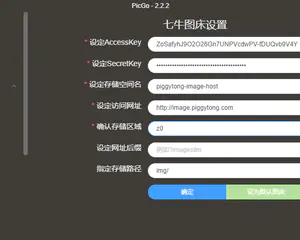0.4272021.09.14 15:59:00 字数 1,365 阅读 1,952
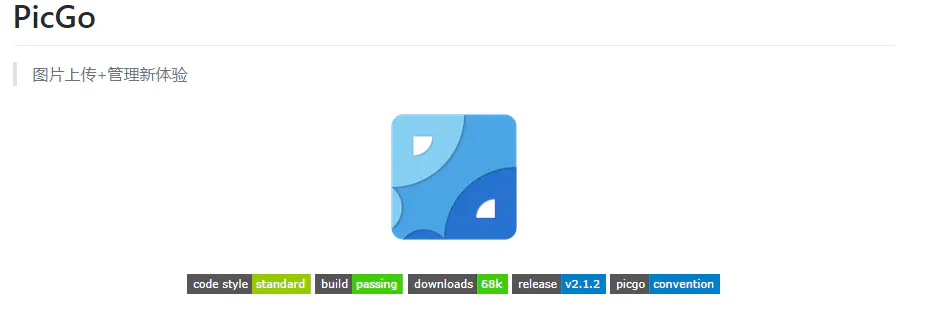
Obsidian&Zettelkasten&LYT 构建第二大脑系列文章总目录(持续更新)
最近 Obsidian 中文论坛正式运营了,中文圈的 Obsidian 小伙伴们也算是有个一个大本营,我把之前写的 Obsidian 文章从简书、知乎往论坛里搬运。每篇文章里最麻烦的就是图片的复制粘贴了,不仅要找到图片原片,还有对号入座找到文章中的位置,十分费时费力。如果文章一次写好,到处发布该有多方便啊。在网上查了下资料,发现图片的处理有解决的方法,就是图床。由于非常简单实用,所以花点时间介绍一下。
图床就是将图片等资料上传存到远端的存储空间里,既然是上传就需要两样工具,一个上传的软件,一个云空间。本文上传软件选用开源的 picGo,云空间选择腾讯云的 COS。特别说明的是腾讯云 COS 是一种专门用来存储非结构化数据的存储技术,类似图片、音视频等格式的文件放到 COS 集群里,比放到结构化数据库的 CLOB 或 BLOB 中要快很多。
还是分三步来介绍,第一步安装和配置 picGo,第二步配置腾讯云 COS 图床服务,第三步下载配置 obsidian-image auto upload 插件。
第一步:安装和配置 picGo
picGo 在 github 上下载,开源 picGo
安装完成后,启动位置会看到 picGo 的图标,单击可以打开最近上传的图片列表:
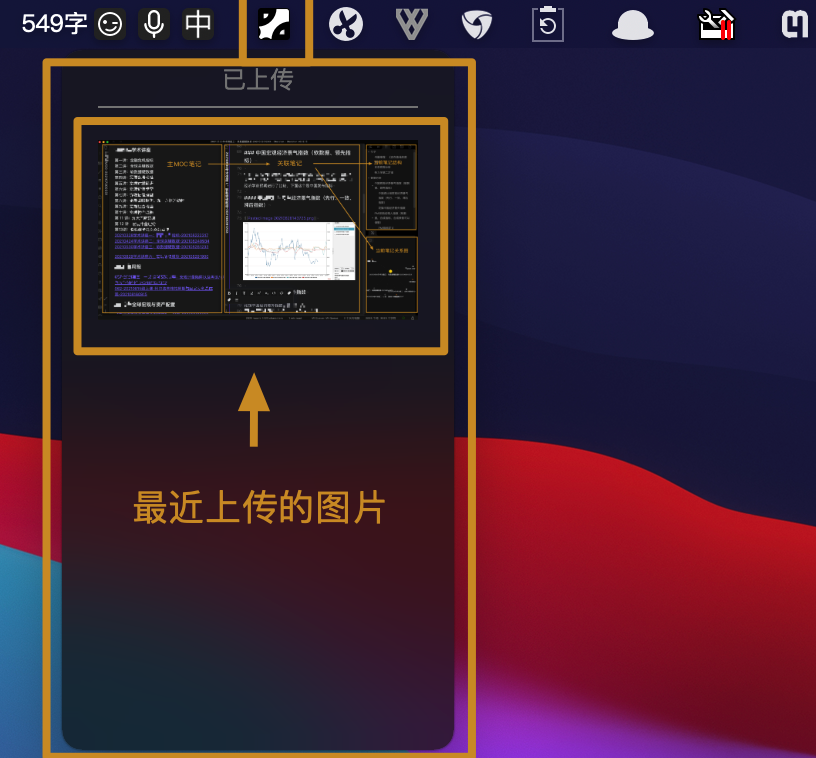
双击打开主界面:
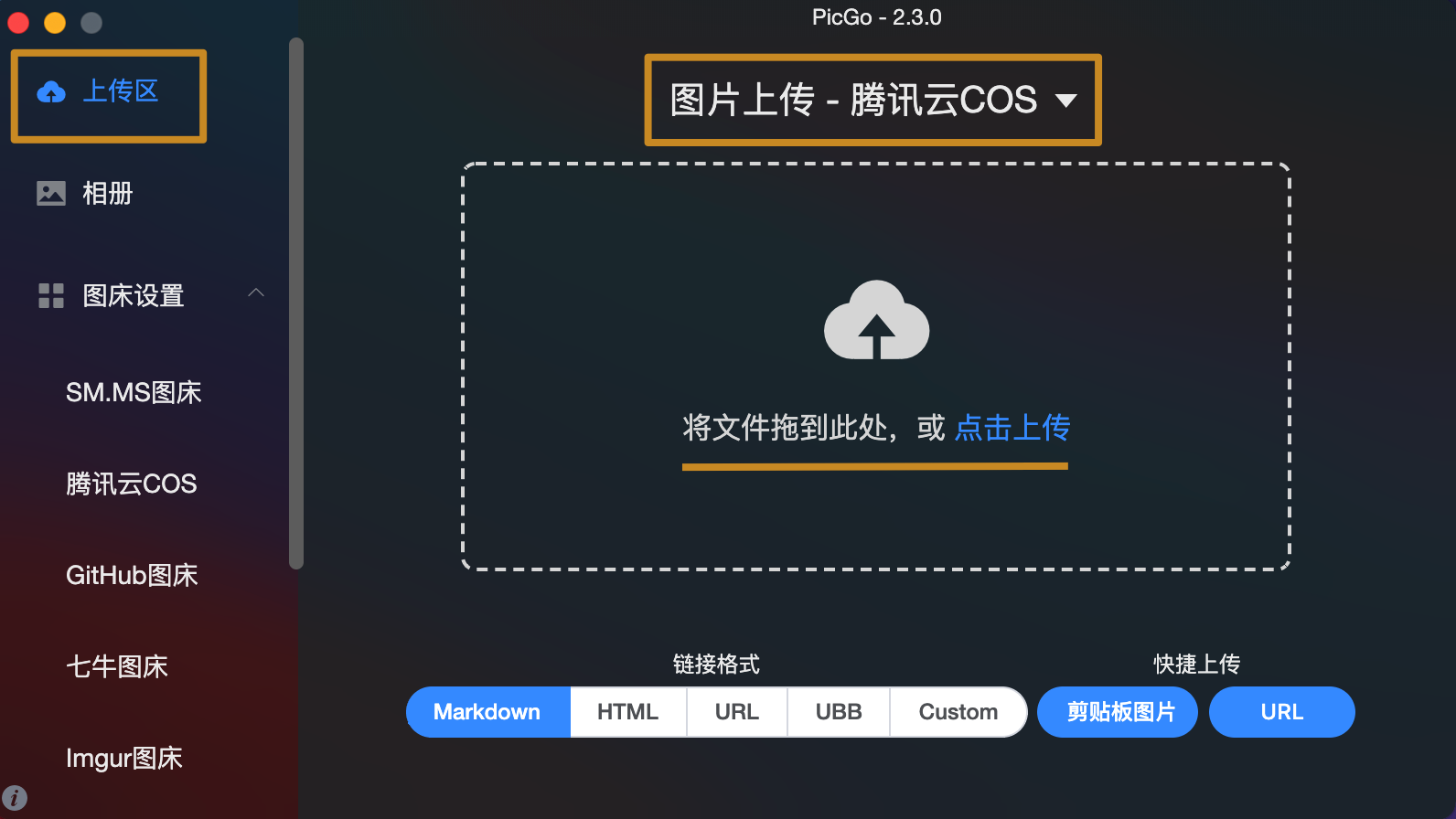
把要上传的图片直接拖动到这里,picGo 就会自动上传到云端。
第二步:配置腾讯云 COS 图床服务
远端图床的配置如下(以腾讯云 COS 图床为例):
❶ 在腾讯云服务里选择云产品 —> 基础存储服务 —> 对象存储 —> 打开的页面里选择左侧的 “存储桶列表”。
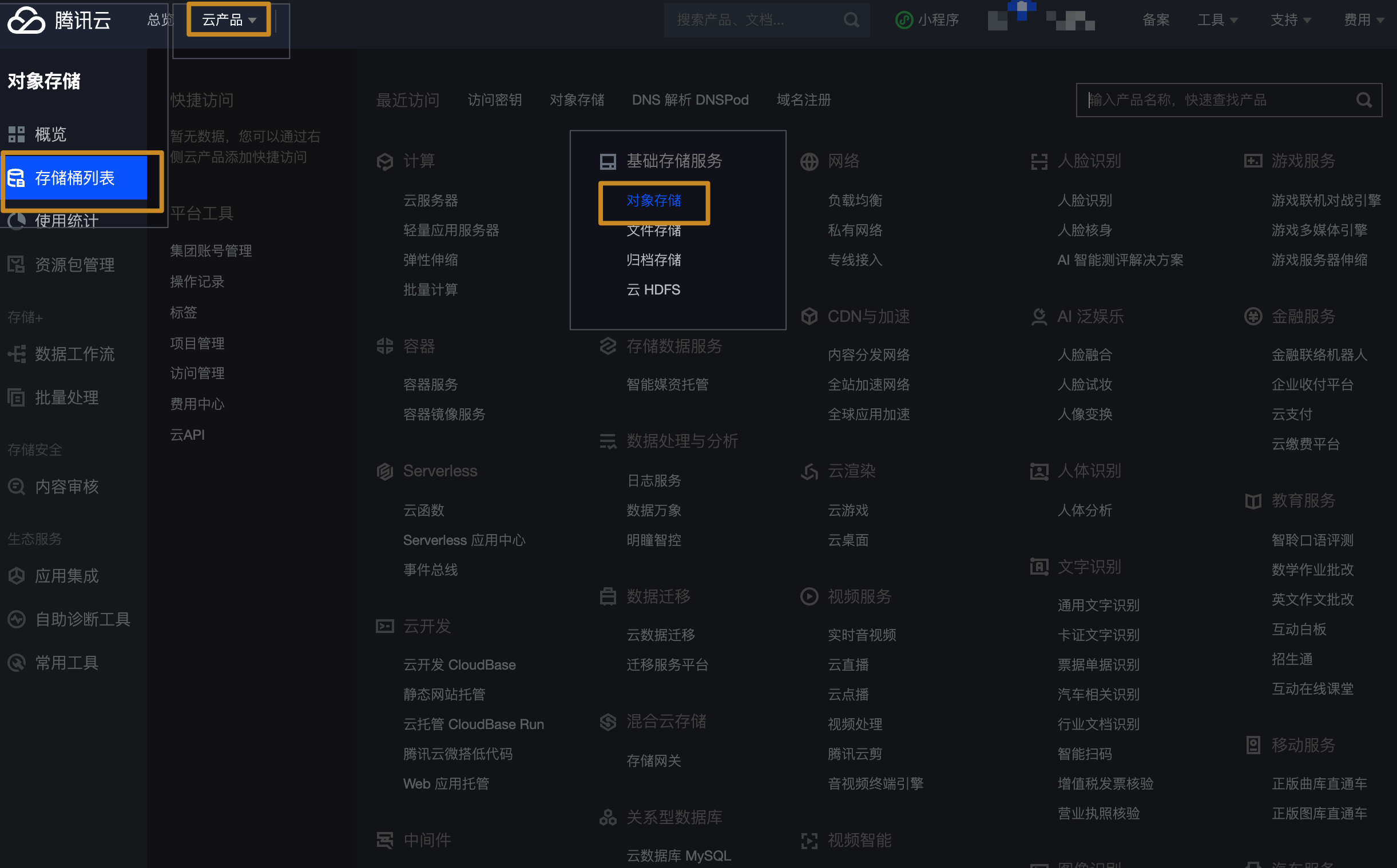
❷ 需要新建一个存储桶,需要说明的是腾讯云提供了 50G 免费空间的使用,超过 50G 或者有其他计算服务,需要有计费产生,具体请根据自身需要去定制,由于基本产生不了什么费用,所以我也选择了默认的服务选项。
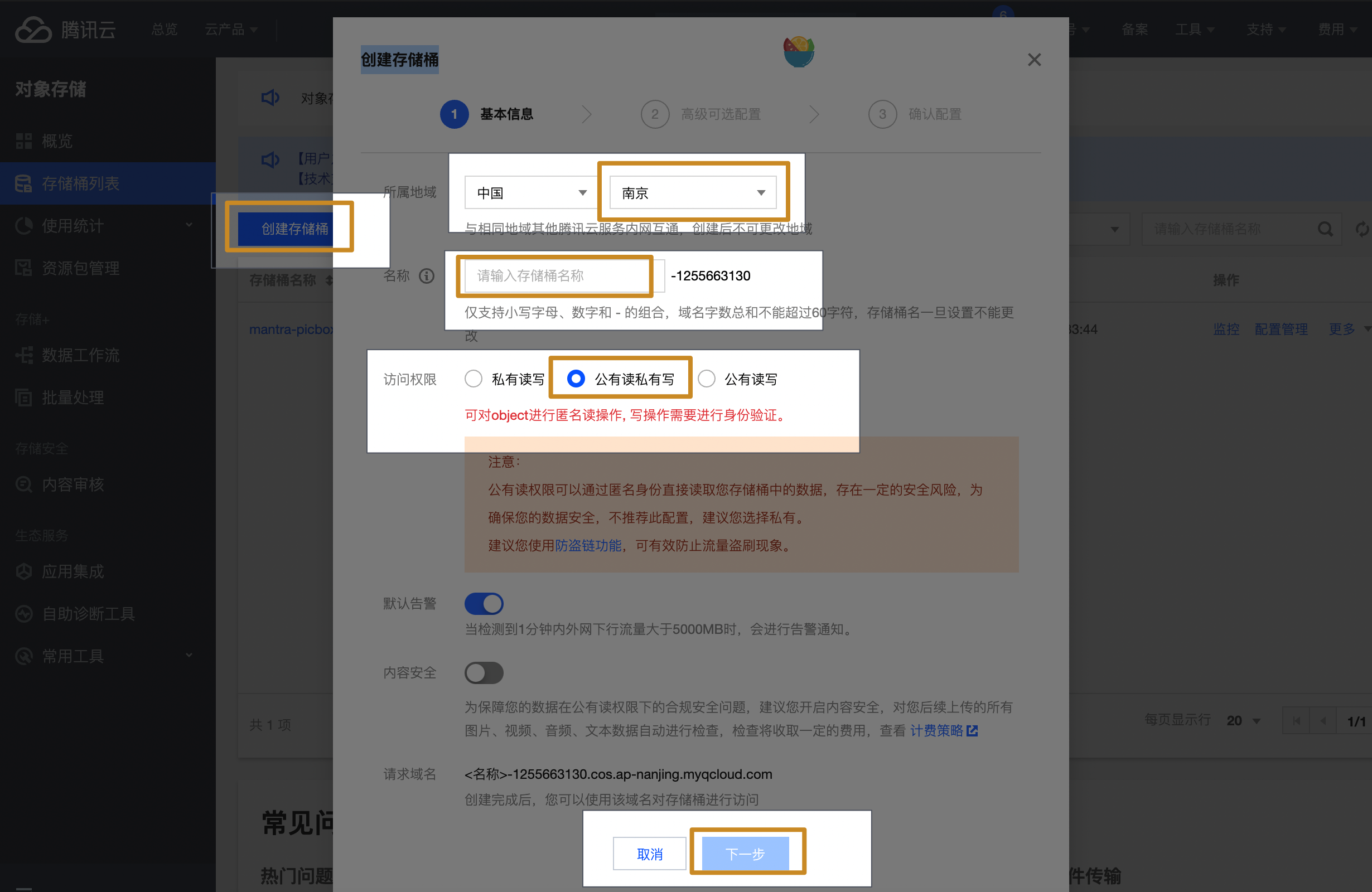
所属地域选择与你就近的地方,名称这里起一个自己随意起。访问权限选择 “公有读私有写”,这样你可以上传图片的同时,第三方也可以通过互联网访问到图片。配置完后,可以看到存储桶列表内有一个刚才新建的存储空间,名字就是自己起的那个名称,点开进去可以自己创建目录夹,比如存储图片的就新建一个“pictures/” 的目录:
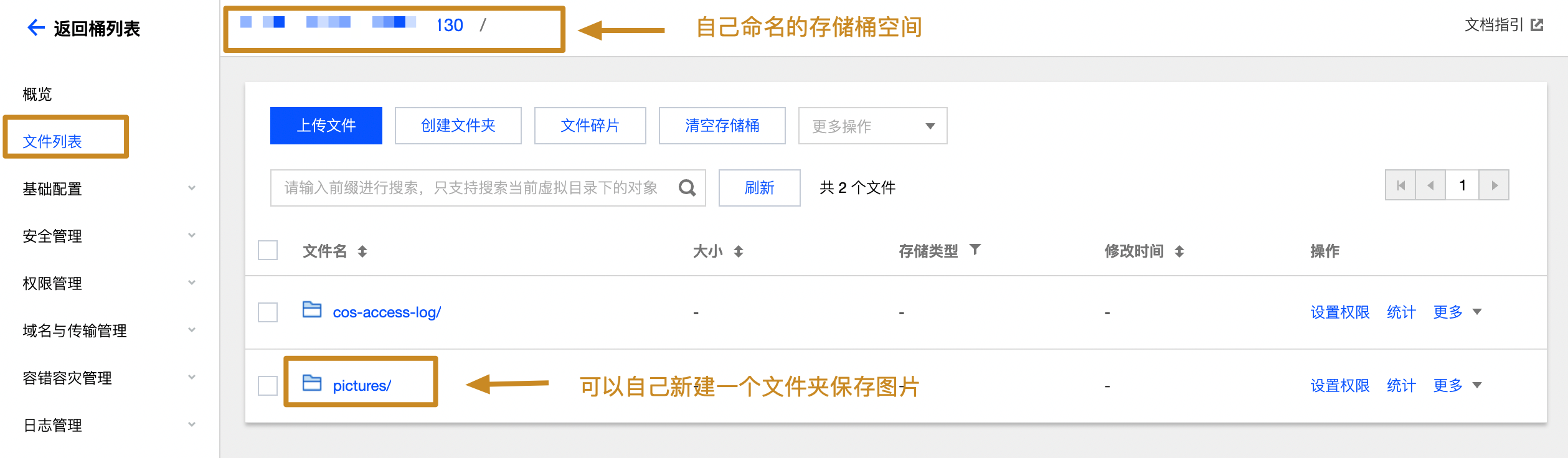
❸ 接下来需要配置一下图床从外部访问的权限和密钥:配置 API 密钥
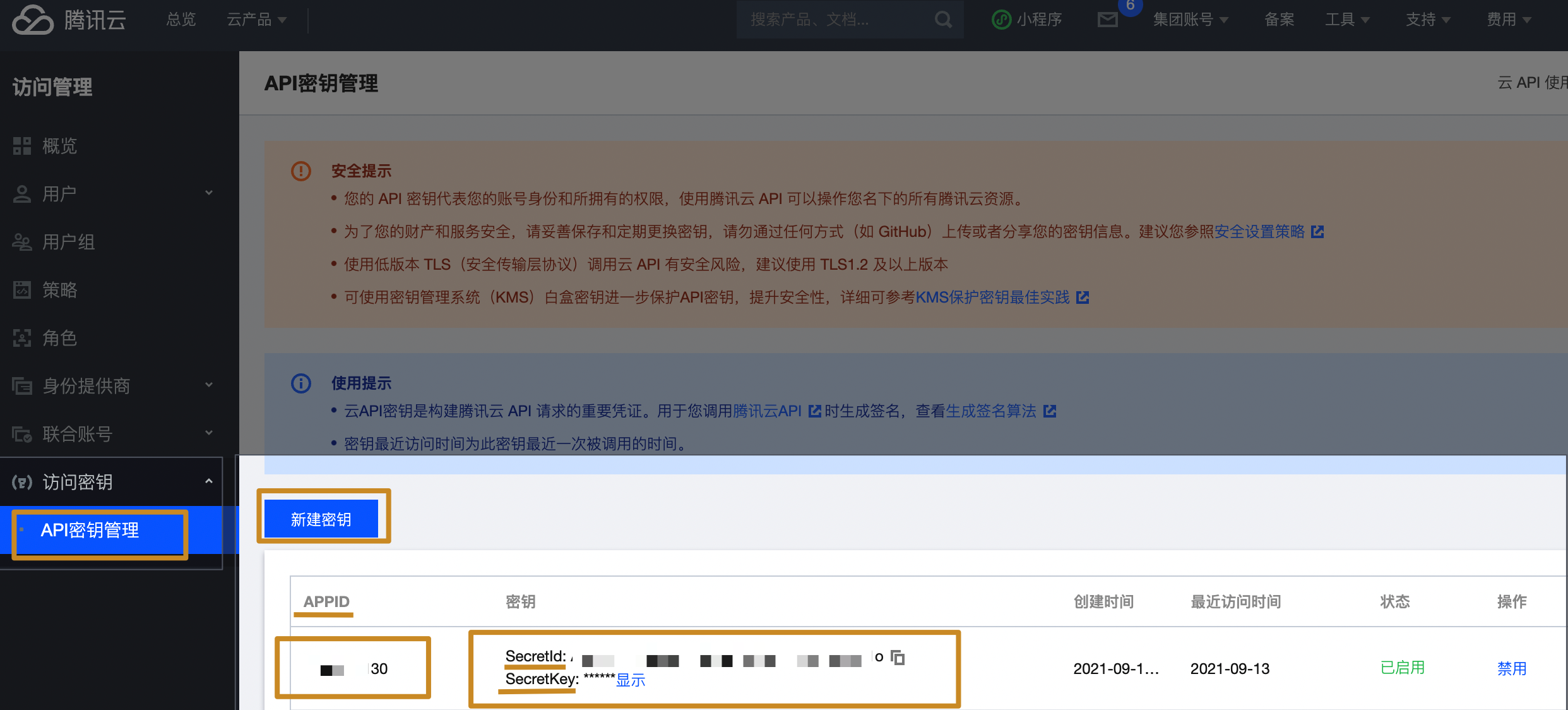
最关键的一步:配置 picGo 的腾讯云 COS。首先选择 COS 版本为 V5,开关拨到左侧。然后 APPID、secretID、secretKye 就是上一张图里的划黄线的位置,存储空间名就是你自己命名的存储空间的名字,见上上一张图里的箭头。存储区域就是你设置的所属区域 “ap-XXX”,指定路径就是你自己新建的那个文件夹,比如 “pictures/”。最后点击确认即可。
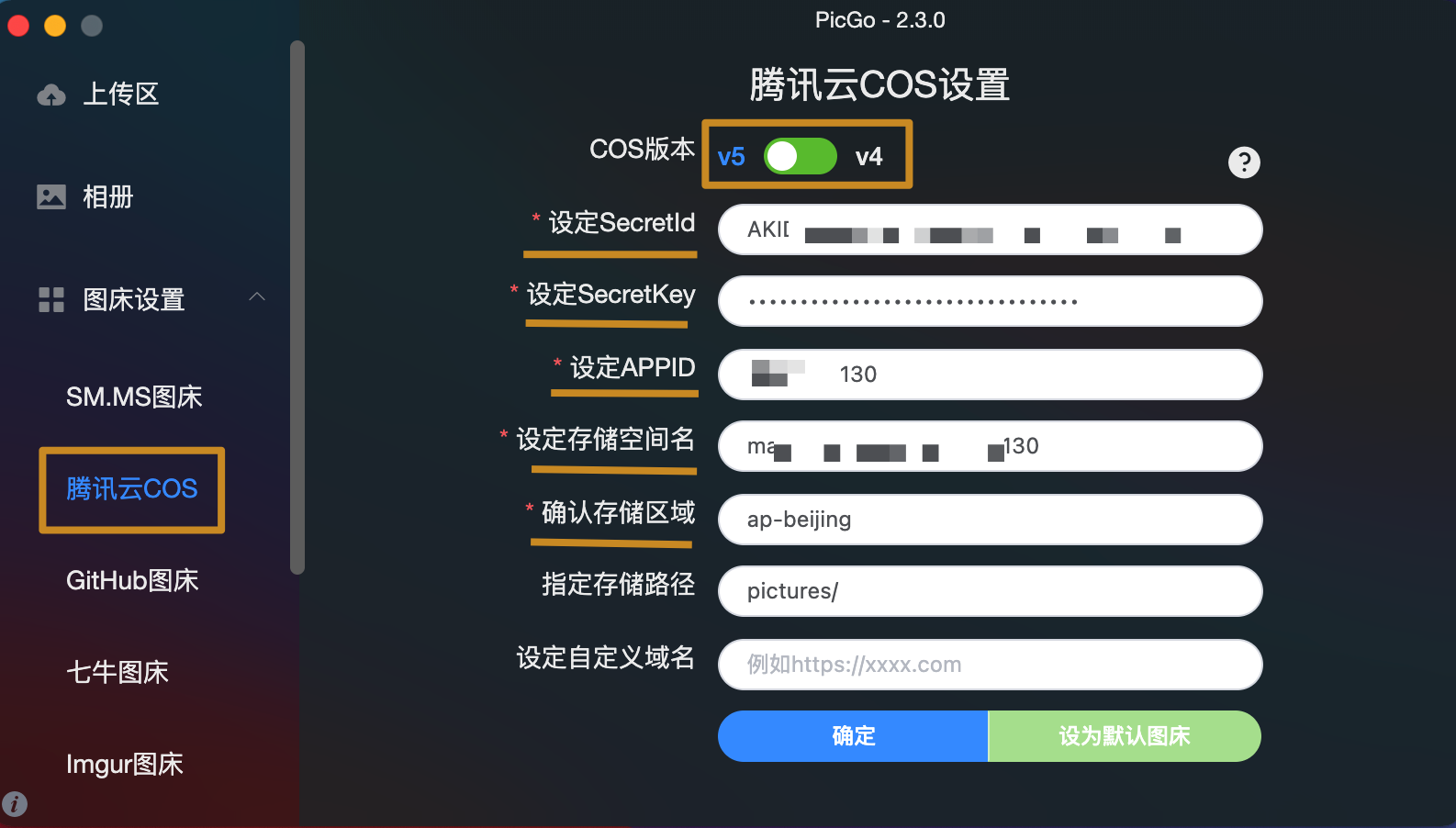
上述配置完后,可以打开 picGo,往里面拖拽一个图片,如果进度条显示为绿色,则表明图床配置成功,可以在 COS 的 pictures 文件夹里看到刚才上传的图片。如果显示红色,说明配置的有问题。可以参考 picGo 的配置手册解决问题。picGo 配置手册
第三步:下载配置 obsidian-image auto upload 插件
打开 Obsidian 第三方插件,搜索 “image auto upload” 插件,启动后,打开配置页面,打开自动上传开关。这样当你在 Obsidian 笔记中插入一个图片时,插件会自动把图片上传到远端的图床。
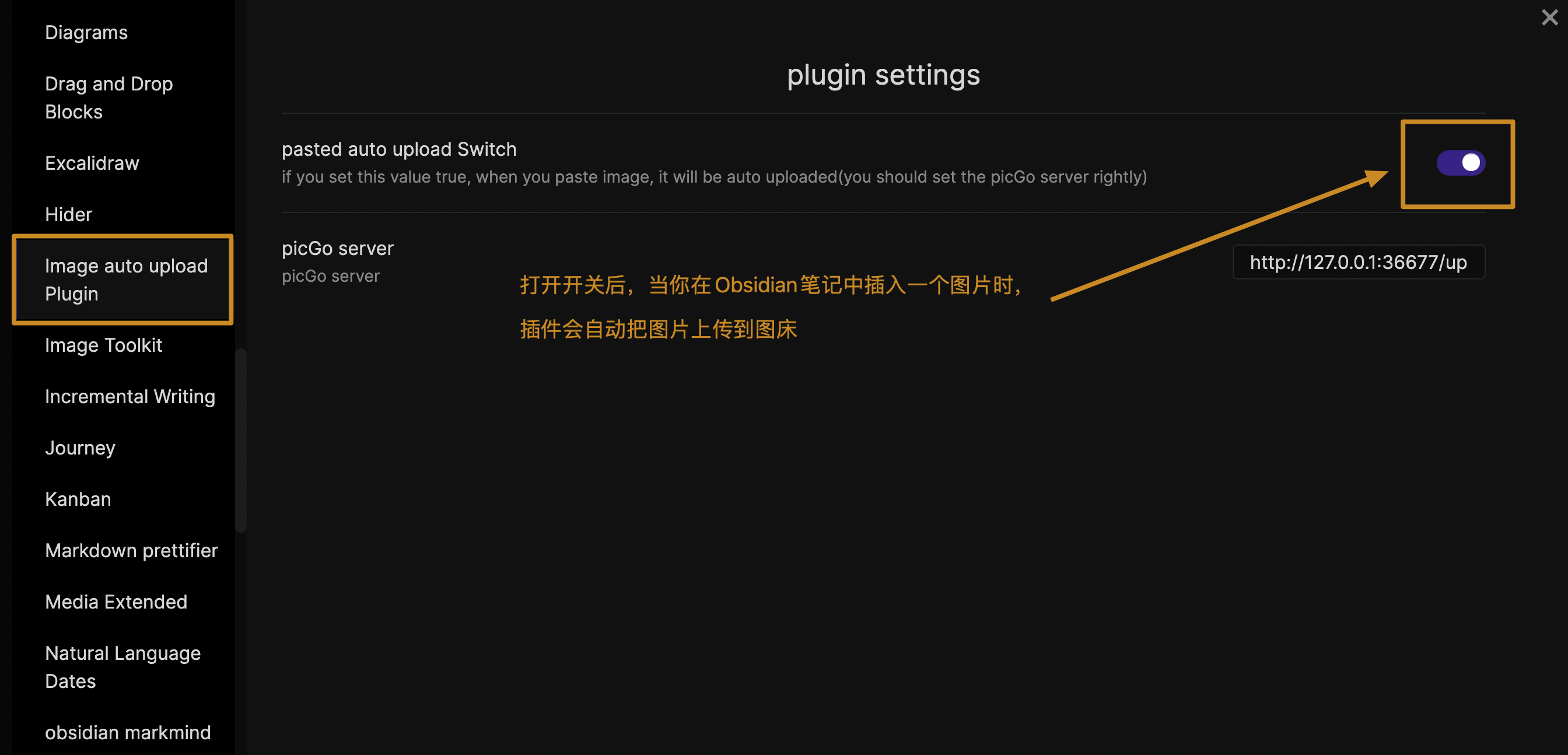
往笔记中插入图片时,会显示:”[uploading…]”,当上传完毕时,图片引用就会变成一个链接:“ )”,这个就是图片的远端地址了。
)”,这个就是图片的远端地址了。
第三方插件的安装方法,如果还有不清楚的可以到我的另一篇文章里去看相关内容,里面详细介绍了官方插件和第三方插件的下载安装使用方法。
图床设置可以让笔记中的图片一次编辑长传,多地调用使用,很方便,推荐大家使用。
更多精彩内容,就在简书 APP
“小礼物走一走,来简书关注我”
还没有人赞赏,支持一下
总资产 37 共写了 9.8W 字获得 260 个赞共 213 个粉丝
被以下专题收入,发现更多相似内容
推荐阅读更多精彩内容
本文来自 悟尘纪,获取更新内容可查看原文:https://www.lixl.cn/2019/120114500.h...

悟尘 80阅读 2,257 评论 1 赞 32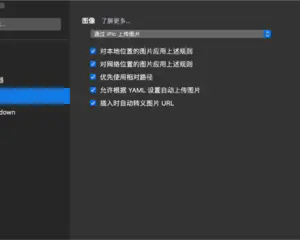
项目地址:https://github.com/Molunerfinn/PicGo 本人经常使用 Markdown 来…
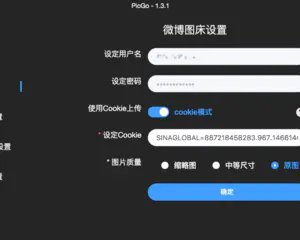
Typora 配置 PicGo 图片粘贴自动上传图床 Typora 是富文本写作利器,格式方便转换,博客 & 笔记创作常用…
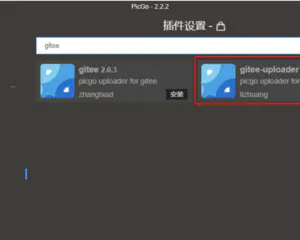
今天青石的票圈出镜率最高的,莫过于张艺谋的新片终于定档了。 一张满溢着水墨风的海报一次次的出现在票圈里,也就是老谋…
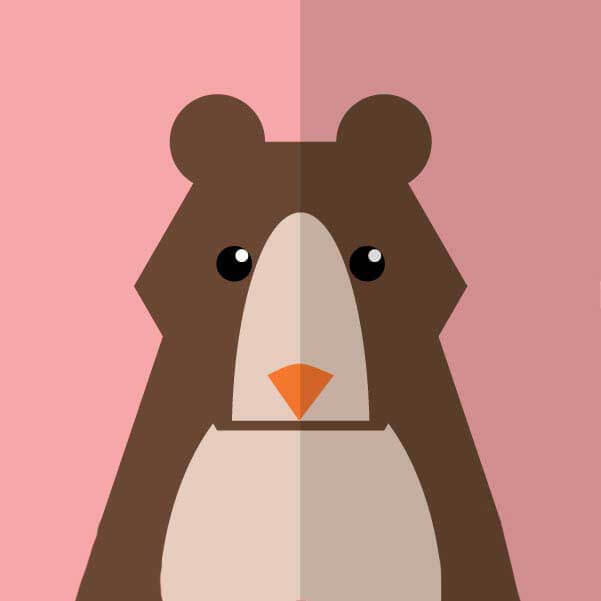
青石电影阅读 1,169 评论 0 赞 1
一、jQuery 简介 JQ 是 JS 的一个优秀的库,大型开发必备。在此,我想说的是,JQ 里面很多函数使用和 JS 类似,所…
意志力,是什么?为什么这么重要?《自控力》的第一章进行了详细的说明。一直觉得自控力很重要,应该要提高自己的自控力,…
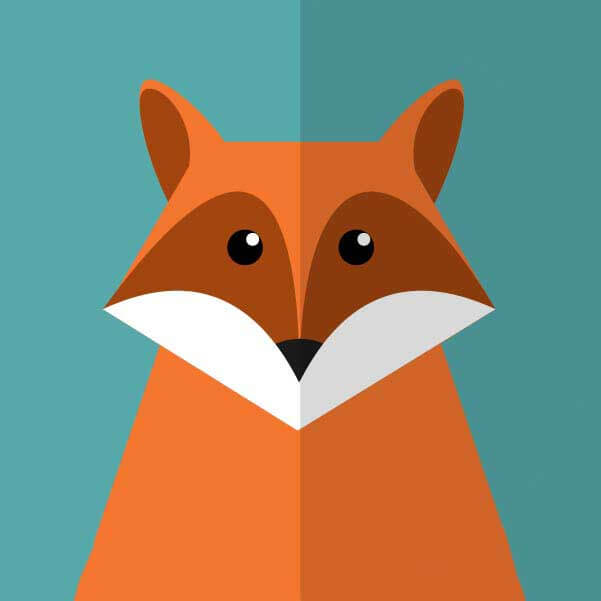
芸芸倾心阅读 3,099 评论 2 赞 4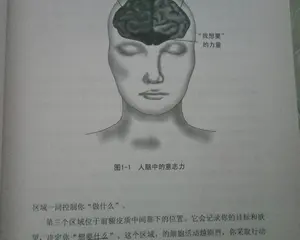
字符串 1. 什么是字符串 使用单引号或者双引号括起来的字符集就是字符串。 引号中单独的符号、数字、字母等叫字符。 …
一场说走就走的旅行。 简单地整理几件必备旅行用品,7.18 日早上 8.00 准时出发了,计划一路南下然后绕西南一圈回恩…

悠游鱼阅读 1,654 评论 2 赞 6

https://www.jianshu.com/p/4c30495f4325